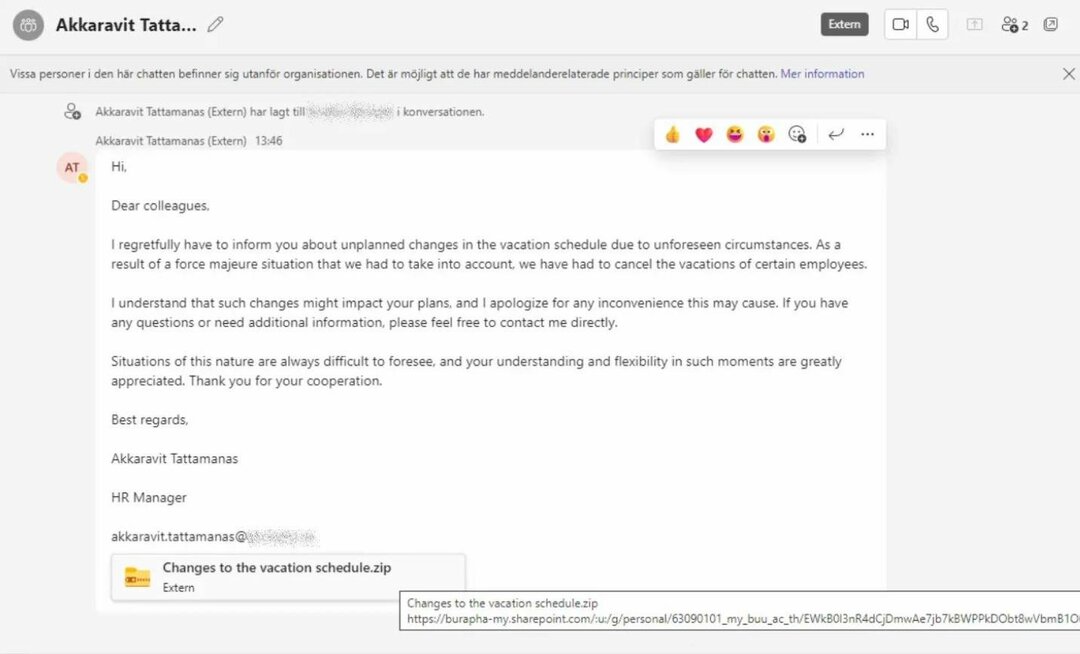Čini se da ovaj problem mogu uzrokovati ažuriranja sustava Windows.
- Ovaj problem možete jednostavno riješiti u dva koraka.
- Međutim, također biste trebali ažurirati svoj sustav na najnoviju verziju.
- Timovi se ažuriraju automatski, tako da ne morate brinuti o tome.

xINSTALIRAJTE KLIKOM NA PREUZMI DATOTEKU
- Preuzmite Fortect i instalirajte ga na vašem računalu.
- Pokrenite postupak skeniranja alata tražiti oštećene datoteke koje su izvor vašeg problema.
- Kliknite desnom tipkom miša na Započni popravak kako bi alat mogao pokrenuti algoritam popravljanja.
- Fortect je preuzeo 0 čitatelja ovog mjeseca.
Microsoft Teams jedna je od najpopularnijih aplikacija za organizacije. Ima puno mogućnosti, možete kreirati organizacijske sheme s njim, možete razgovarati sa svojim radnim kolegama i njegove značajke temeljene na umjetnoj inteligenciji olakšati vam rad.
Uz navedeno, s vremena na vrijeme Microsoft Teams može naići na probleme, a ti problemi na kraju ometaju tijek rada mnogih korisnika.
Uzmi ovog korisnika, na primjer, čiji je tijek rada bio poremećen greškom Microsoft Teamsa: čini se da se isti zvuk obavijesti reproducira iu njihovim Windowsima 11 iu timovima.
I dok se to u početku ne bi činilo velikim problemom, teško je nositi se s tim, pogotovo kada se naviknete na određeni tijek rada u svakodnevnom životu. Određeni zvukovi obavijesti mogu vam reći jednu stvar, a vi znate kako razlikovati.
Dakle, zašto se ovaj bug događa i što možete učiniti da ga riješite?
Kako vratiti zvuk višestrukih Teams obavijesti
Prije svega, trebali biste znati da se mnogo korisnika žali na ovaj problem od 6. lipnja, tako da se to može dogoditi zbog greške u ažuriranju. Ali to još nije potvrđeno, pa ne znamo sa sigurnošću.
Međutim, mnogi su korisnici iznenada imali isti zvuk obavijesti i za Windows obavijesti i za Teams, što može biti vrlo frustrirajuće na poslu.
Dakle, postoji nekoliko stvari koje možete pokušati riješiti ovaj problem.
1. Provjerite svoje postavke obavijesti u timovima
- Otvoren Timovi i kliknite na svoju profilnu sliku.
- Izaberi postavke.
- Kliknite na Obavijesti.
- Provjerite je li Reproduciraj zvukove gumb je uključen.
2. Provjerite svoje postavke obavijesti u sustavu Windows
- Otvori Upravljačka ploča upisujući ga u traži bar.

- Kad ste tamo, idite na Hardver i zvuk.

- Kada je okno otvoreno idite na Zvukovi tab.
- Odaberite Program događanja karticu i pomaknite se dolje do Obavijesti.
- Provjerite je li Reproduciraj zvukove potvrdni okvir je uključen.

Nakon što učinite ove korake, vaše Windows obavijesti trebale bi reproducirati zvuk, a vaši timovi bi trebali reproducirati drugačiji zvuk.
Još jedna stvar koju možete pokušati je ažurirati svoj Windows na najnoviju verziju. I učinite istu stvar svojim timovima. Timovi se automatski ažuriraju, ali ažuriranja možete provjeriti tako da odete na postavke > Provjerite ima li ažuriranja.
Nadamo se da će vam ovaj vodič biti koristan. Javite nam svoje mišljenje u odjeljku za komentare u nastavku.
Još uvijek imate problema?
SPONZORIRANO
Ako gornji prijedlozi nisu riješili vaš problem, vaše računalo bi moglo imati ozbiljnijih problema sa sustavom Windows. Predlažemo da odaberete sveobuhvatno rješenje poput Fortect za učinkovito rješavanje problema. Nakon instalacije samo kliknite Pogledaj&popravi tipku, a zatim pritisnite Započni popravak.